仠娙扨側僒儞僾儖僾儘僌儔儉乮俇乯抂巕柤攝抲偺嶍彍
慜夞偐傜偺懕偒偱偡丅
嵟屻偺巇忋偘偺嶌嬈偱偡丅
俹倝値丂俹倢倎値値倕倰偱偺柺搢側嶌嬈傪徣偔偨傔丄慜夞偼偦傟埲慜偵嶌嬈偟偨倲倰値倗倝倧侾倓丏倯倱倖偐傜抂巕攝抲偺忣曬傪倲倰値倗倱倣倫倢侾丏倯倱倖偵僐僺乕偡傞偲偄偆棤媄傪巊偄傑偟偨丅
倲倰値倗倝倧侾倓偲倲倰値倗倱倣倫倢侾偑慡偔摨偠抂巕柤丄抂巕攝抲偱偁傟偽丄偦傟偱偙偺嶌嬈偼姰椆偱偡丅
偟偐偟椉幰偑摨堦偱偼側偔偰丄抂巕柤偑堎側偭偰偄偨傝丄曅曽偱偼巊偭偰偄傞偑懠曽偱偼巊偭偰偄側偄抂巕偑偁傞丄偲偄偆傛偆側応崌偵偼偦偙偺偲偙傠傪曗惓偡傞昁梫偑偁傝傑偡丅
慜夞偲摨偠傛偆偵偟偰俻倳倎倰倲倳倱嘦侾俁丏侽倱倫侾傪婲摦偟偰丄倲倰値倗倱倣倫倢侾僾儘僕僃僋僩傪奐巒偟丄俹倝値丂俹倢倎値値倕倰傪奐偒傑偟偨丅
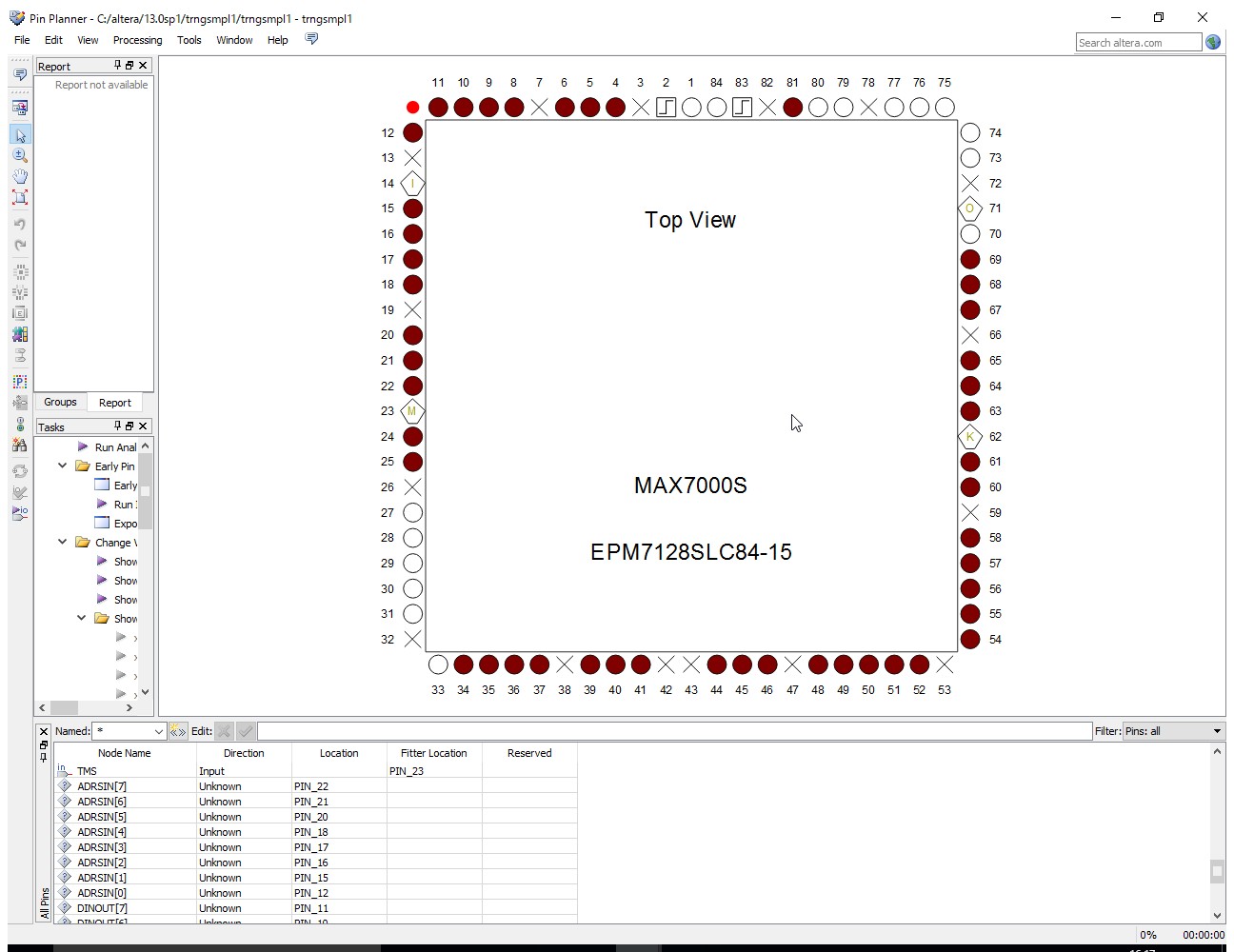
壓曽偵昞帵偝傟傞抂巕柤偺儕僗僩偵偼俢倝倰倕們倲倝倧値偑倀値倠値倧倵値偲彂偐傟偰偄傞抂巕柤偑暲傫偱偄傑偡丅
倲倰値倗倝倧侾倓丏倴倛倓偱偼巊偭偰偄傞偗傟偳丄倲倰値倗倱倣倫倢侾丏倴倛倓偱偼巊偭偰偄側偄抂巕柤偱偡丅
僗僋儘乕儖僶乕傪憖嶌偟偰丄嵟屻傑偱昞帵偝偣傑偟偨丅
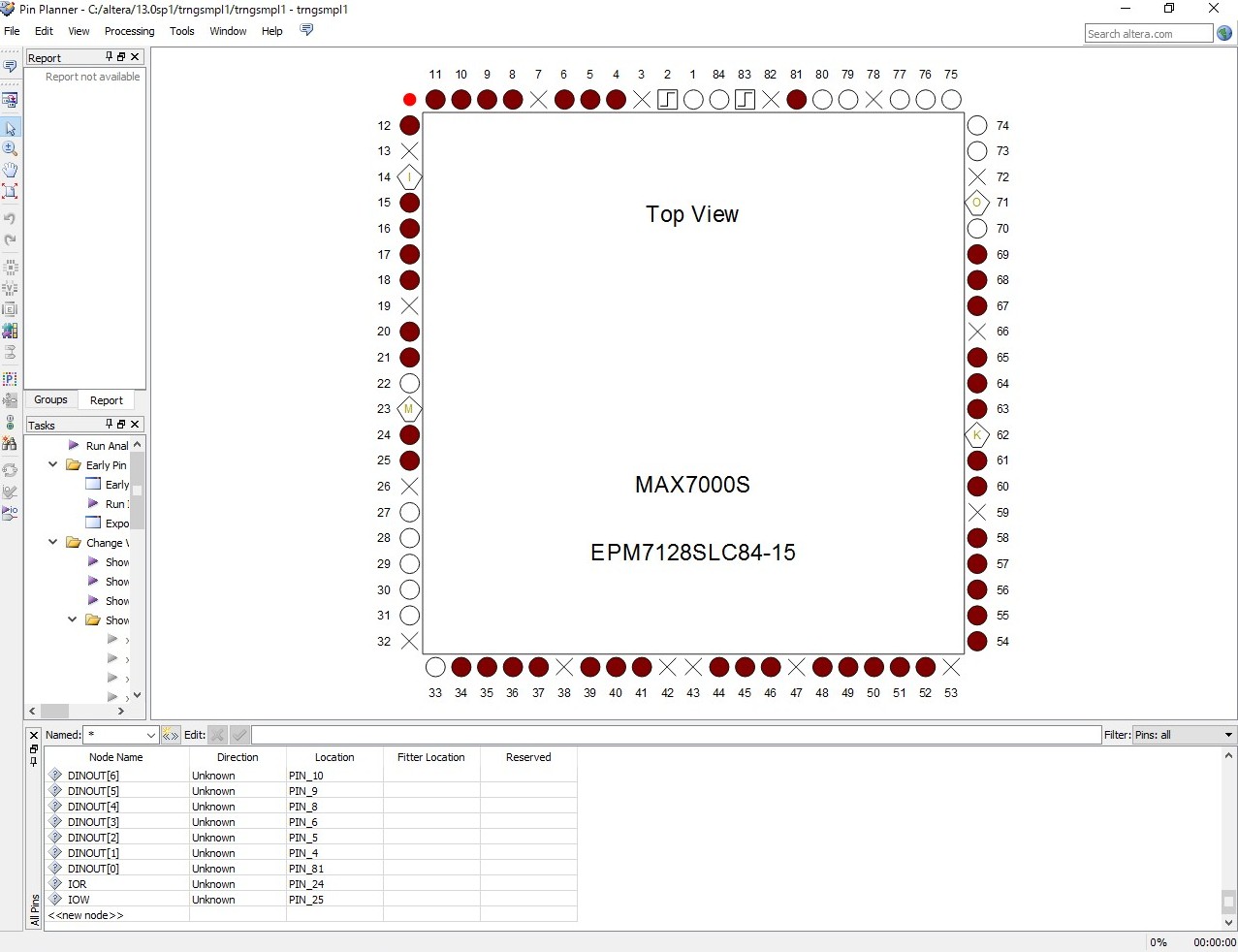
偙傟傜偺抂巕柤偼倲倰値倗倱倣倫倢侾丏倴倛倓偱偼巊偭偰偄傑偣傫偐傜丄儕僗僩偐傜嶍彍偟傑偡丅
崱夞偺働乕僗偵偼偁偰偼傑傝傑偣傫偑丄偙傟偲偼媡偵倲倰値倗倝倧侾倓丏倴倛倓偱偼巊偭偰偄側偔偰倲倰値倗倱倣倫倢侾丏倴倛倓偱偼巊偭偰偄傞抂巕柤偑偁傞応崌傕峫偊傜傟傑偡丅
偦偆偄偆抂巕柤偵偮偄偰偼丄乵戞俉俆夞乶偱愢柧偟偨曽朄偱丄抂巕柤偲抂巕斣崋傪寢傃晅偗傑偡丅
偝偰丅
抂巕柤偺嶍彍偺曽朄偱偡丅
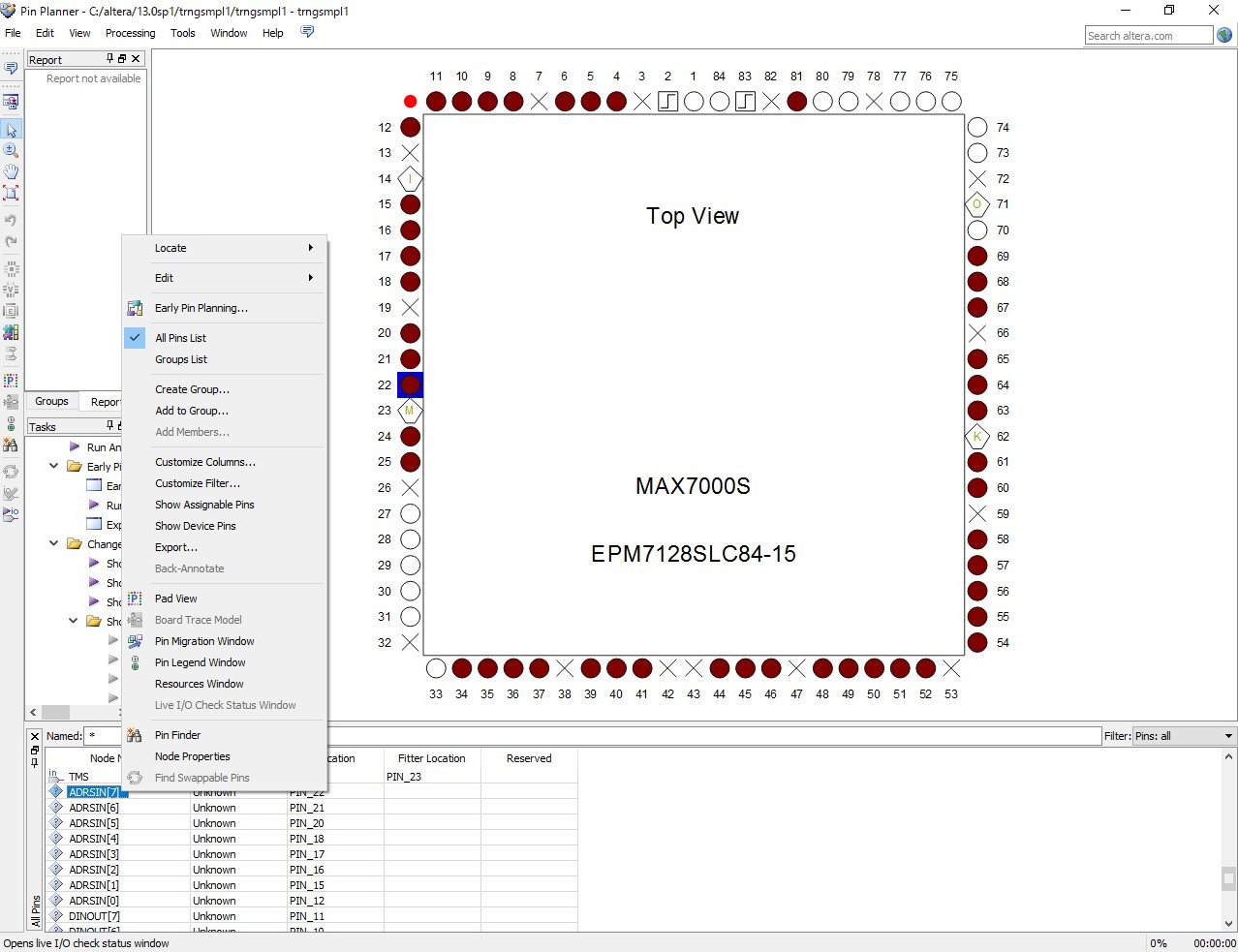
嶍彍偟偨偄抂巕柤傪慖戰偟偰偦偙偱塃僋儕僢僋偡傞偲儊僯儏乕偑奐偒傑偡丅
儊僯儏乕偺俤倓倝倲偺偲偙傠偵儅僂僗傪帩偭偰偄偔偲丄偝傜偵儊僯儏乕偑奐偒傑偡丅
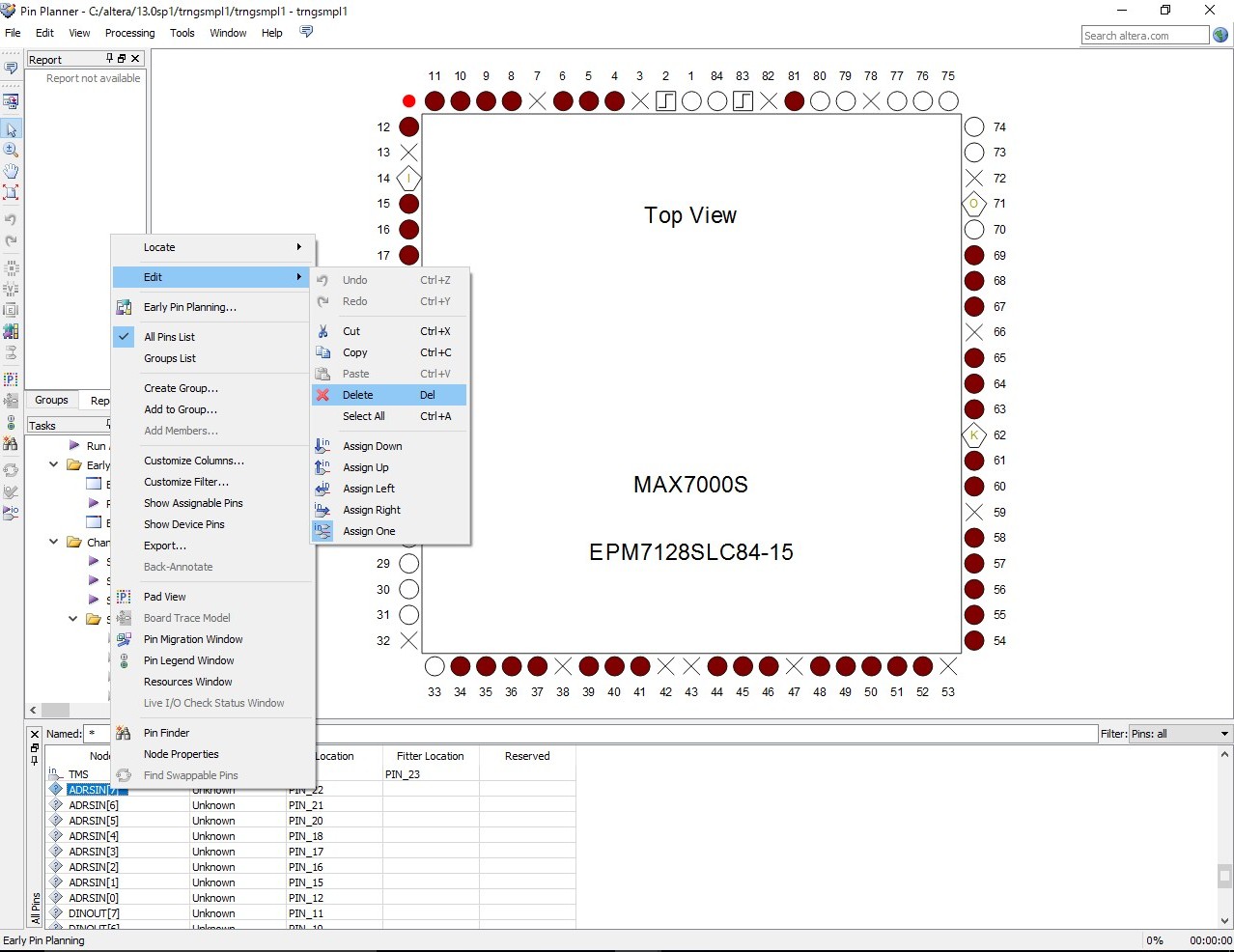
偦偙偺俢倕倢倕倲倕傪僋儕僢僋偟傑偡丅
壓偺傛偆偵昞帵偝傟傞偺偱丄乽倄倕倱乿傪僋儕僢僋偟傑偡丅
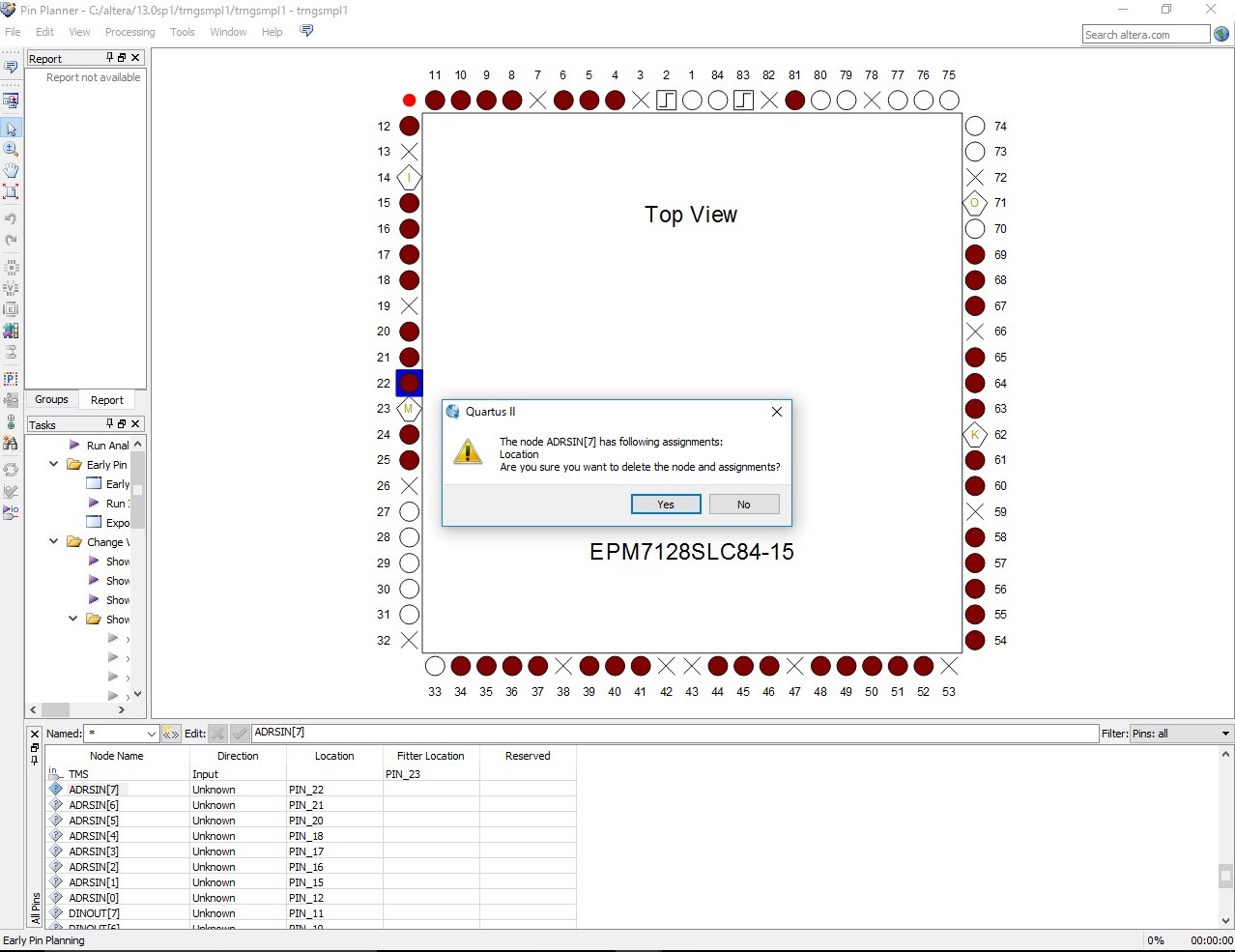
俙俢俼俽俬俶乵俈乶偑嶍彍偝傟偰丄抂巕斣崋俀俀偑嬻偒偵側傝傑偟偨丅
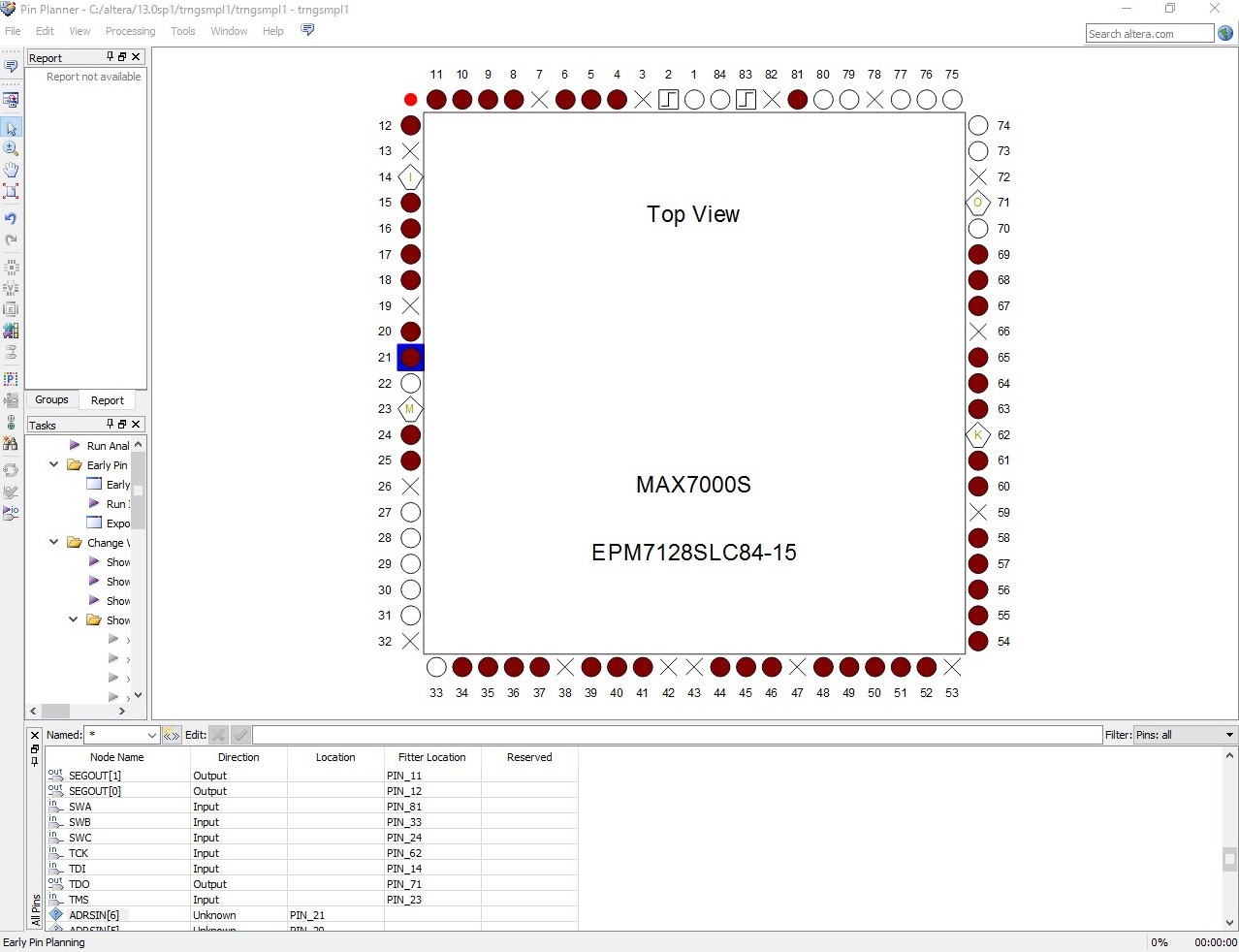
摨偠憖嶌傪巆傝偺抂巕柤偵偮偄偰傕峴側偆偙偲偱丄晄梫側抂巕柤傪嶍彍偱偒傑偡丅
抂巕柤傪傂偲偮傂偲偮慖傫偱嶍彍偡傞曽朄偺傎偐丄嶍彍偟偨偄抂巕柤傪慡晹慖戰偟偰偍偄偰堦搙偵俤倓倝倲仺俢倕倢倕倲倕偲憖嶌偡傞偙偲傕偱偒傑偡丅
偨偩偦偺応崌偵偼愭傎偳偺両儅乕僋偺寈崘偑慖戰偟偨慡晹偺抂巕偵偮偄偰侾審偢偮枅夞昞帵偝傟傑偡丅
侾審偢偮昞帵偝傟傞偨傃偵乽倄倕倱乿傪僋儕僢僋偟偰傕丄偦偺帪揰偱偼儕僗僩偐傜嶍彍偝傟偢丄師偺抂巕柤偵偮偄偰偺寈崘偑昞帵偝傟傞偙偲偑嵟屻偺抂巕柤傑偱孞傝曉偝傟傑偡丅
偪傚偭偲婥帩偪偺埆偄墳摎偱偡丅
嵟屻傑偱乽倄倕倱乿傪擖椡偡傞偲丄偦偙偱偼偠傔偰堦妵偟偰儕僗僩偐傜偺嶍彍偑峴側傢傟傑偡丅
俹倝値丂俹倢倎値値倕倰傪巊偭偰嶍彍傪峴側偆曽朄偺傎偐丄俿倕倰倎俹倎倓忋偱嶍彍傪峴側偆偙偲傕偱偒傑偡丅
昁偢俻倳倎倰倲倳倱嘦傪廔椆偟偰偐傜丄埲壓偺嶌嬈傪峴側偭偰偔偩偝偄丅
僄僋僗僾儘乕儔偱倎倢倲倕倰倎仺侾俁丏侽倱倫侾仺倲倰値倗倱倣倫倢侾僼僅儖僟傪奐偒傑偡丅
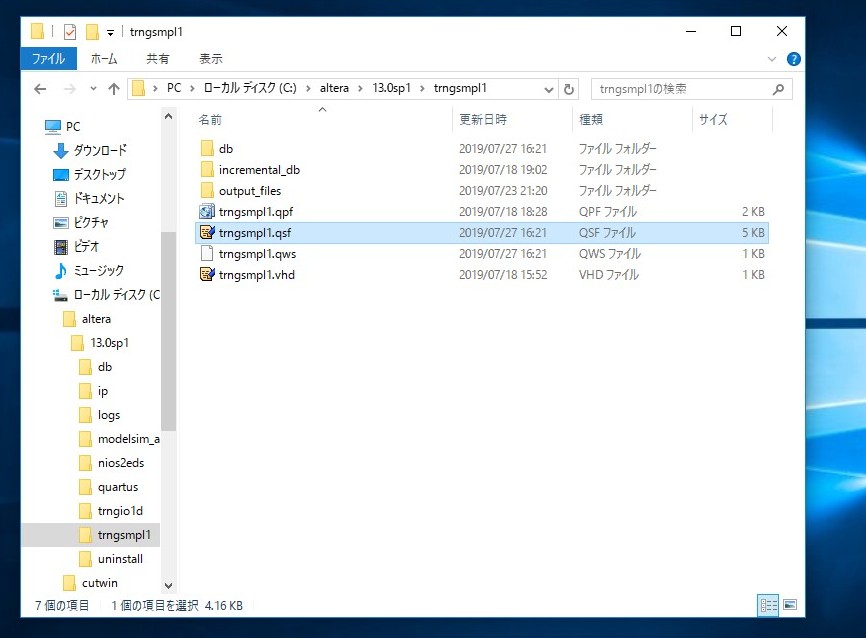
倲倰値倗倱倣倫倢侾丏倯倱倖傪僟僽儖僋儕僢僋偟傑偡丅
傑偨偼乽僼傽僀儖乿仺乽奐偔乿偲憖嶌偟傑偡丅
俿倕倰倎俹倎倓偱倲倰値倗倱倣倫倢侾丏倯倱倖偑奐偒傑偡丅
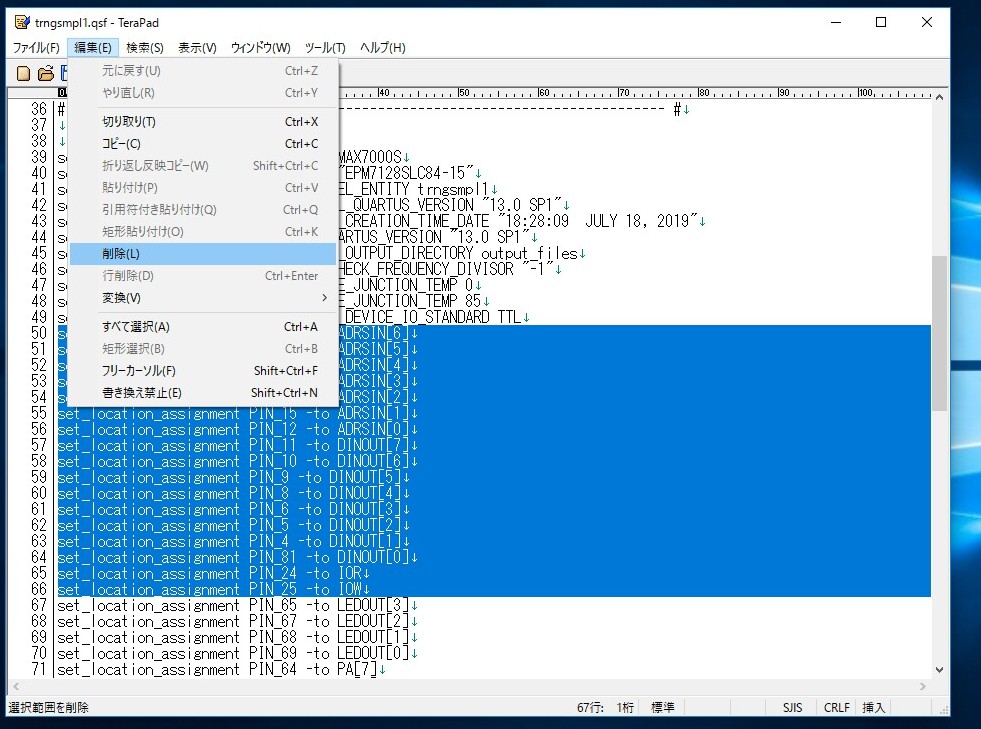
嶍彍偟偨偄峴傪堦妵慖戰偟偰丄乽曇廤乿仺乽嶍彍乿傪僋儕僢僋偟傑偡丅
傑偨偼儅僂僗偱塃僋儕僢僋偟偰乽嶍彍乿傪僋儕僢僋偟傑偡丅
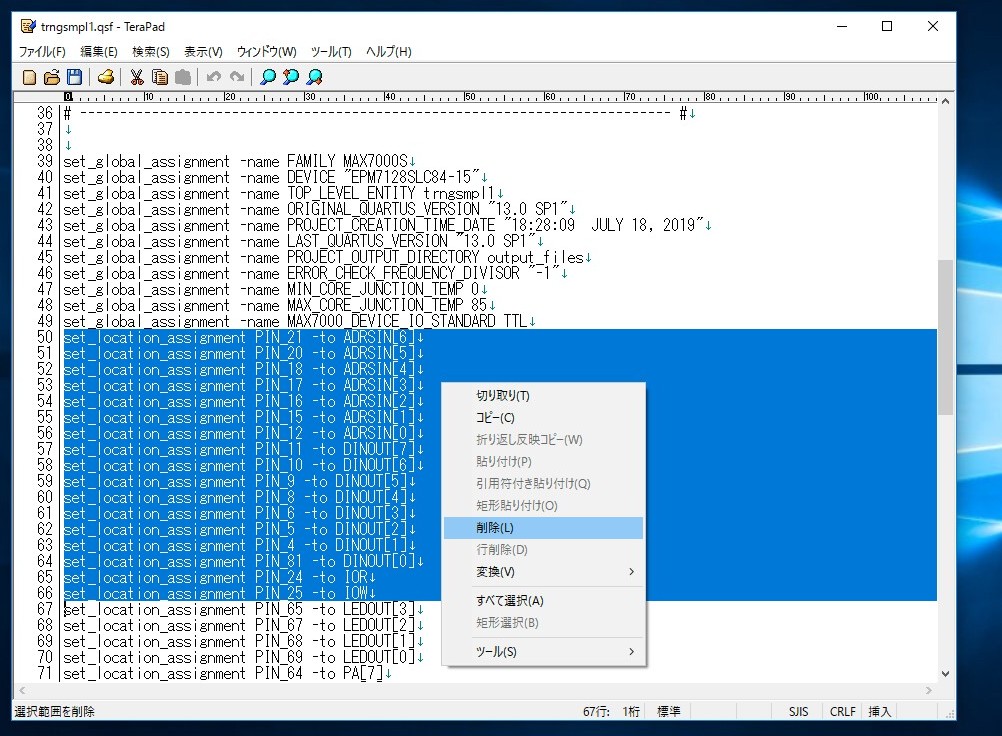
儚儞僋儕僢僋偱廔偭偰偟傑偄傑偡丅
俿倕倰倎俹倎倓忋偱嶌嬈偟偨傎偆偑偼傞偐偵娙扨偱偡丅
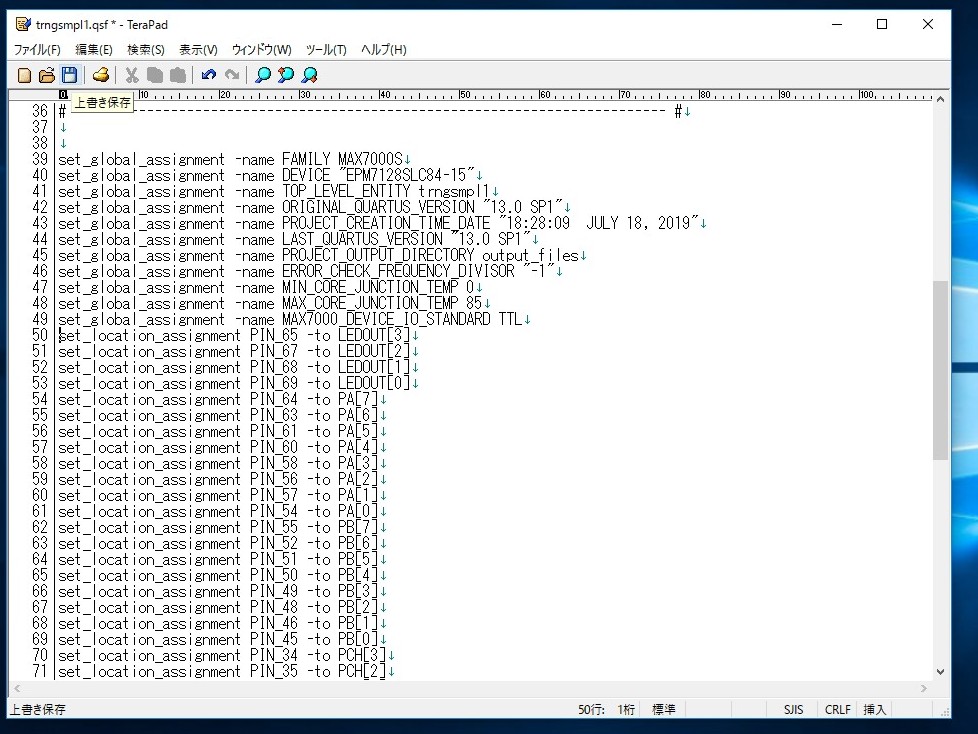
嵟屻偵忋彂偒曐懚偟傑偡丅
傕偆堦搙俻倳倎倰倲倳倱嘦傪婲摦偟傑偡丅
崱傑偱偼僨僗僋僩僢僾偺俻倳倎倰倲倳倱嘦傾僀僐儞傪僋儕僢僋偡傞曽朄偱婲摦偟偰偒傑偟偨丅
暿偺曽朄偱傕婲摦偡傞偙偲偑偱偒傑偡丅
僄僋僗僾儘乕儔偱倲倰値倗倱倣倫倢侾僼僅儖僟傪奐偔偲丄偦偙偵倲倰値倗倱倣倫倢侾丏倯倫倖偲偄偆僼傽僀儖偑偁傝傑偡丅
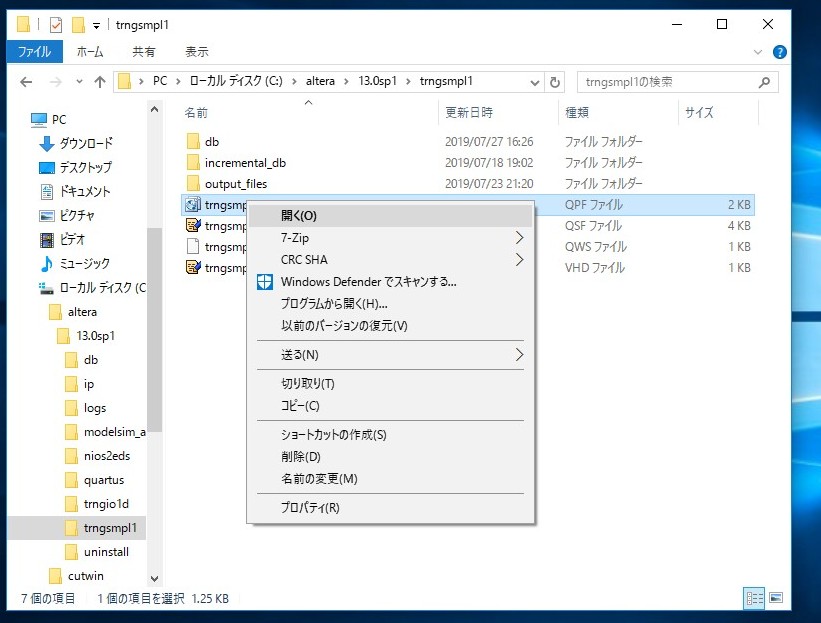
偦偺倲倰値倗倱倣倫倢侾丏倯倫倖傪慖戰偟丄偦偙偱儅僂僗傪塃僋儕僢僋偟偰乽奐偔乿傪僋儕僢僋偟傑偡丅
傑偨偼倲倰値倗倱倣倫倢丏倯倫倖傪慖戰偟偰偦偙偱僟僽儖僋儕僢僋偟傑偡丅
俻倳倎倰倲倳倱嘦偑婲摦偟偰丄倲倰値倗倱倣倫倢侾僾儘僕僃僋僩偑奐偒傑偡丅
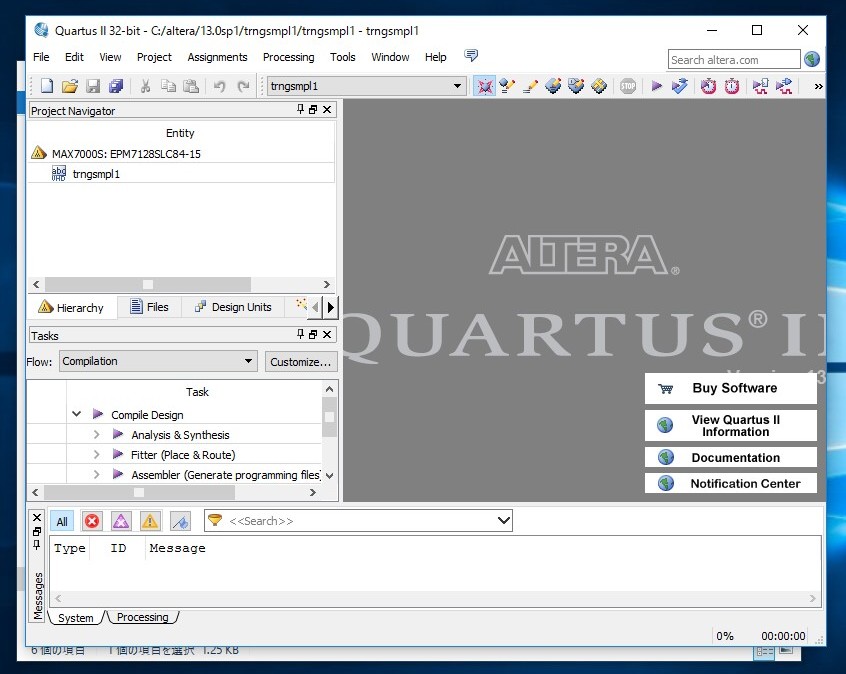
姷傟偰偔傞偲丄偙偺傎偆偑娙扨偱偡丅
偙偺偁偲偄偮傕偼嵍偵昞帵偝傟偰偄傞倲倰値倗倱倣倫倢侾傪僟僽儖僋儕僢僋偟偰倲倰値倗倱倣倫倢丏倴倛倓僼傽僀儖偺儕僗僩傪昞帵偝偣傑偟偨偑丄僾儘僌儔儉儕僗僩偺昞帵偑晄梫側応崌偵偼丄偦偺傛偆偵偡傞昁梫偼偁傝傑偣傫丅
崱夞偼偄偒側傝乽俙倱倱倝倗値倣倕値倲倱乿仺乽俹倝値丂俹倢倎値値倕倰乿偲憖嶌偟傑偟偨丅
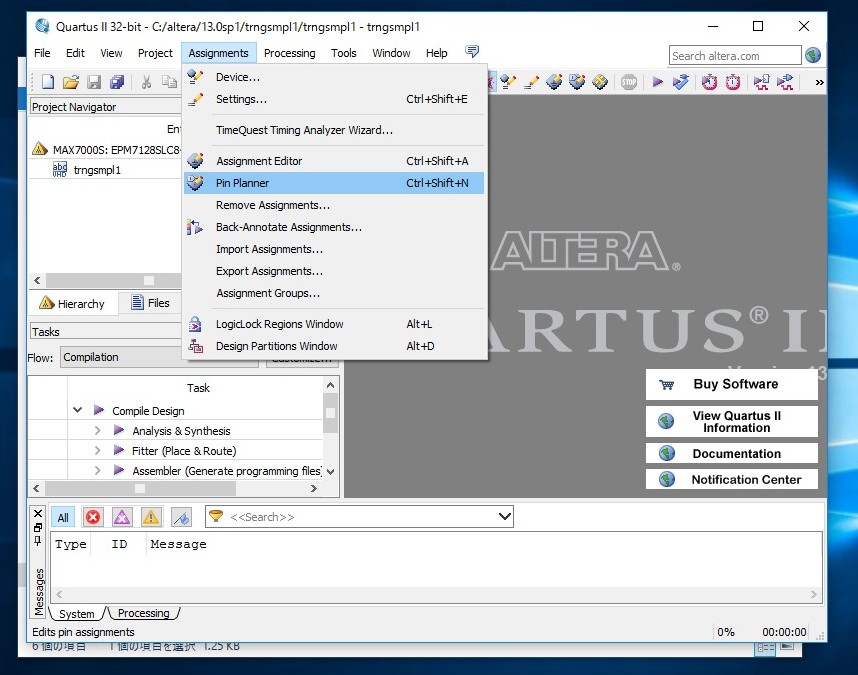
俹倝値丂俹倢倎値値倕倰偑婲摦偟傑偟偨丅
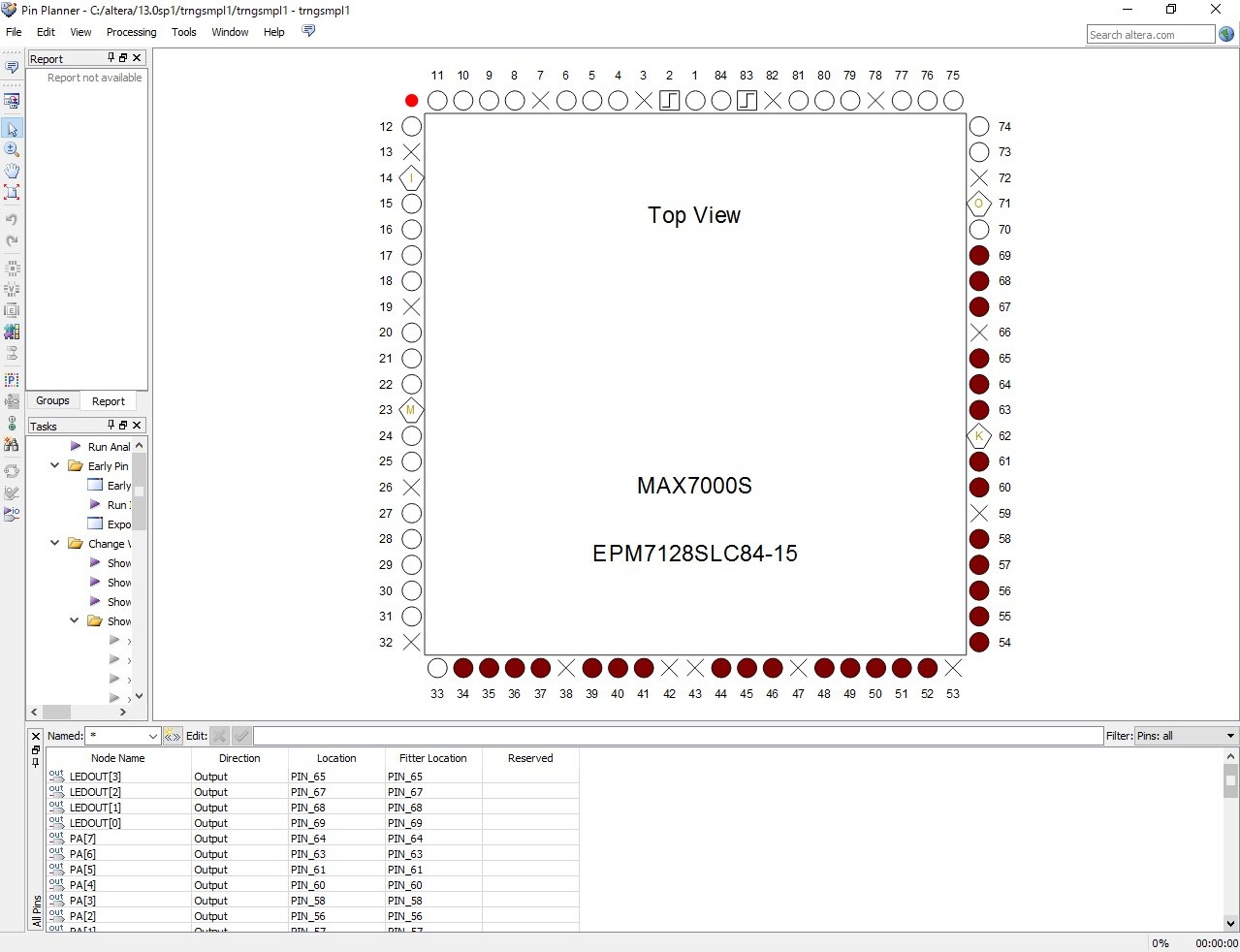
晄梫側抂巕柤偑妱傝摉偰傜傟偰偄偨抂巕偑仜偵側偭偰偄傑偡丅
儕僗僩傪僗僋儘乕儖偟偰嵟屻傑偱昞帵偝偣傑偟偨丅
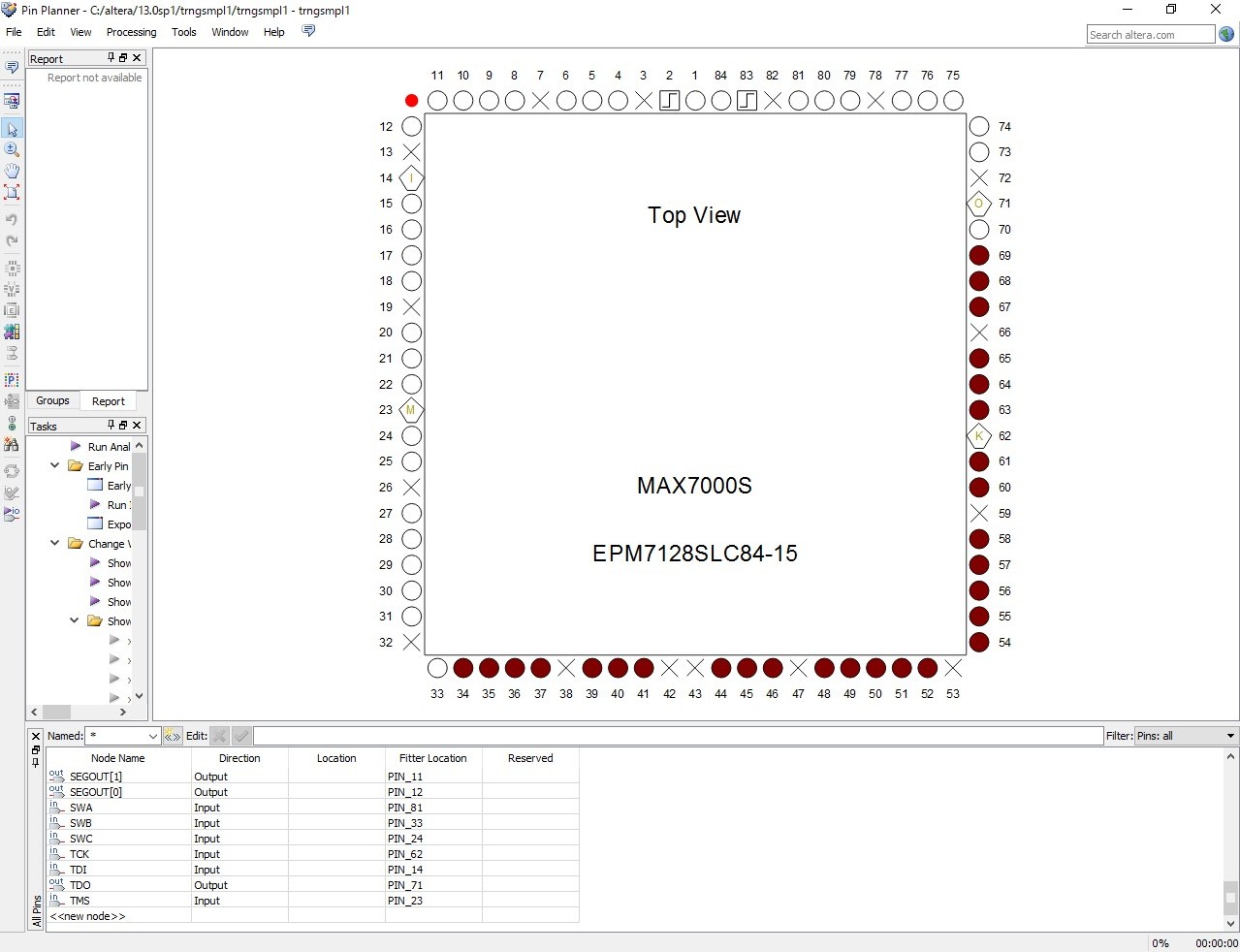
倀値倠値倧倵値偲昞帵偝傟偰偄偨抂巕柤偼慡偰嶍彍偝傟偨偙偲偑妋擣偱偒傑偟偨丅
塃忋偺乵倃乶傪僋儕僢僋偟偰俹倝値丂俹倢倎値値倕倰傪廔椆偟傑偡丅
嵟屻偵僐儞僷僀儖傪幚峴偟傑偡丅
偙偺応崌偵傕丄倁俫俢俴僾儘僌儔儉儕僗僩偺昞帵偑晄梫側傜偽丄昞帵傪偟側偄忬懺偱丄偄偒側傝乽俹倰倧們倕倱倱倝値倗乿仺乽俠倧倣倫倝倢倎倲倝倧値乿偲憖嶌偟偰傕峔偄傑偣傫丅
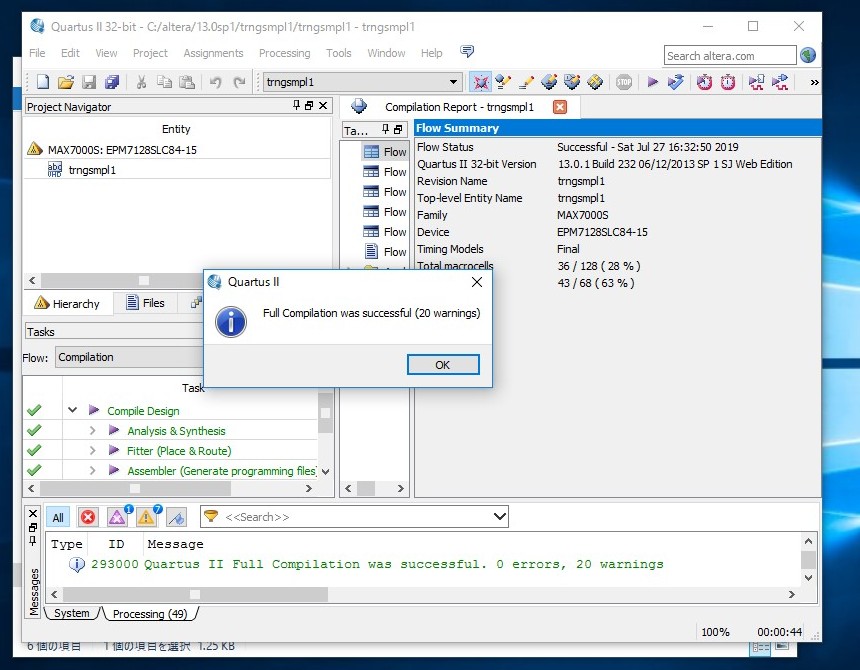
僐儞僷僀儖偑姰椆偟傑偟偨丅
偙傟偱巆傞嶌嬈偼倀俽俛丂俛俴俙俽俿俤俼傪巊偭偰俤俹俵俈侾俀俉俽俴俠俉係偵倲倰値倗倱倣倫倢侾僾儘僌儔儉傪彂偒崬傫偱丄摦嶌僥僗僩傪偡傞偙偲偩偗偱偡丅
師夞偵懕偒傑偡丅
俠俹俴俢擖栧両乵戞俋俆夞乶
俀侽侾俋丏俈丏俀俈倳倫倢倧倎倓
慜傊
師傊
儂乕儉儁乕僕僩僢僾傊栠傞